データ上の氏名など、別々のセルの内容を連結(つなげる)したいタイミングは結構あると思います。
本記事では、それぞれのセルに入力された内容を連結する方法をまとめて紹介していきます。
こちらの方法を使えば、それぞれ打ち直しすることなく文字を連結でき、作業時間を短縮することができます。

こんな感じに連結
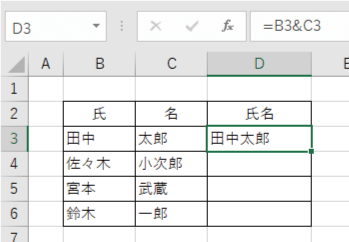
この記事の内容
別々のセルの内容を連結する方法
氏名などのように2つのセルの内容を連結するだけなら「&」を使用する方法、大量のセルを結合する場合には、CONCAT関数を使用する方法がおすすめです。
「&」でセルの内容を連結する
エクセルで別々のセルの内容を連結させる場合、数式として「&」を使用するのが一般的です。
方法としてもシンプルで分かりやすいので覚えておきましょう。

連結した内容を表示したいセルに下記のように入力します。
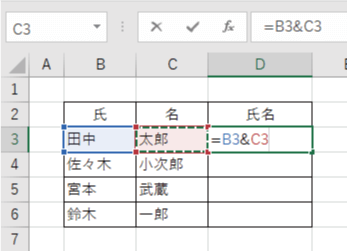
- = セル1 & セル2
これで、セル1とセル2が連結され、入力した結果として表示されます。
もちろん、2つ以上のセルの連結も可能で、その場合は、
- = セル1 & セル2 & …
というように、&を挟めばいくらでも文字の連結が可能です。
先頭のセルの連結ができれば、オートフィルを使って全行に反映すればOKです。
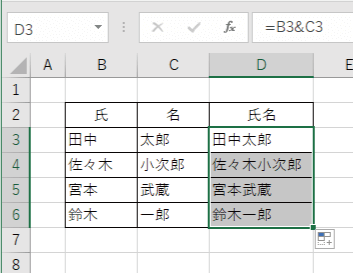

CONCAT関数で大量のセルを連結する
CONCAT関数を使用すれば、指定した範囲のセルを連結することが可能です。
セルを1つずつ指定しなくてよいので、連結するセルが多くて、範囲として指定したい場合に使用しましょう。
連結した結果を表示したいセルに下図のように入力します。
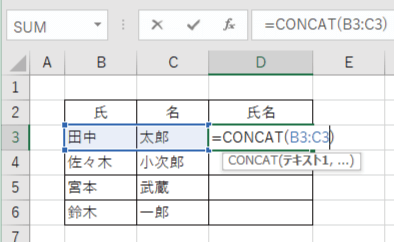
- =CONCAT(連結したい範囲1, [連結したい範囲2])
これで指定したセルの範囲の左側から文字が連結されて結果として表示されます。(範囲は複数指定が可能)
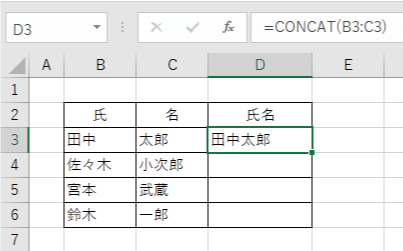
セル文字の連結でよくある質問
基本的な文字の連結方法は上記で問題ありませんが、その他のよく聞かれるパターンの連結方法について紹介していきます。

連結文字の間に文字や空白を入れたい
文字を連結する際に、セル以外の文字や空白を入れたいという場合、&で連結すれば問題ありません。
連結文字の間にセル以外の文字を入れたい場合は、セルの代わりにそのまま文字を連結すればOKです。
その際、「””(ダブルクォーテーション)」で文字列だよとエクセルに認識させる必要があります。
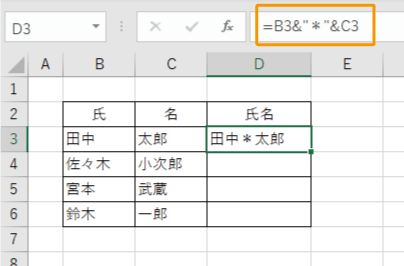
空白を入れたい場合は、連結する文字の間に&を使って空白を挿入します。
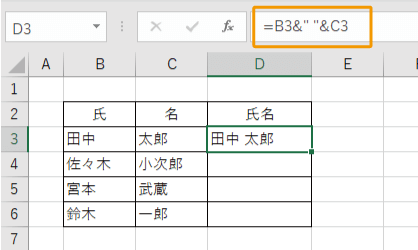
- = セル1 & ” ” & セル2
「” “」が、半角スペースという文字と考えれば問題ありませんね。(全角スペースももちろんOK)
連結文字の間すべてに区切り文字を入れたい
連結させたセルが複数あり、それらの間すべてに区切り文字を入れたいという場合があります。
&ですべての間に区切り文字を連結させてもよいですが、かなりの手間になるので、TEXTJOIN関数を使うのがおすすめです。
TEXTJOIN関数を使って下記のように入力しましょう。
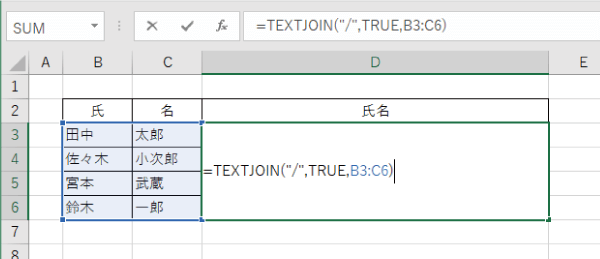
- =TEXTJOIN( 区切り文字 , 空のセルは無視 , 連結するセルor範囲 )
「区切り文字」で区切りたい文字を入力、「空のセルは無視」で連結範囲に空白のセルがあった場合は、連結対象とするかどうかを入力します。

入力が終われば、区切り文字が入った状態で文字が連結されます。
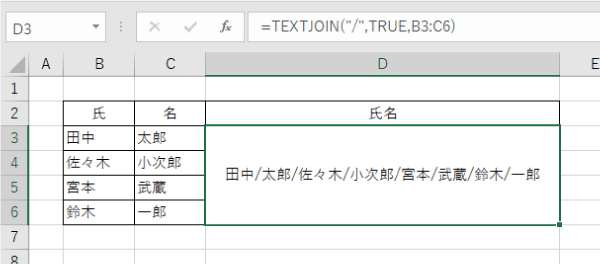
日付と文字の連結はどうするの?
日付と通常の文字の連結は&で連結しただけではうまくいきません。
理由としては、エクエルが日付のデータをシリアル値と呼ばれる数字で保持しているからです。
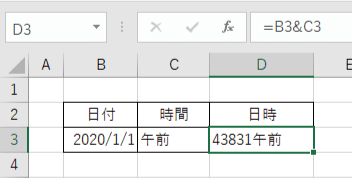
日付と文字の連結は、TEXT関数などで日付を文字列に変換してから連結する必要があります。
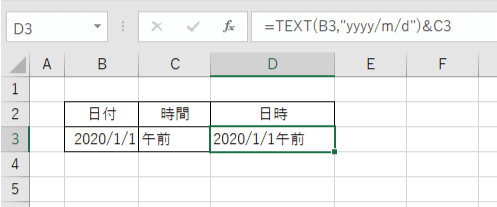
- = 連結セル & TEXT( 日付セル ,”yyyy/m/d”) & 連結セル
TEXT関数の”yyyy/m/d”が2020/1/1という表示形式になります。

まとめ
エクセルで別々のセルの内容を連結する方法を紹介しました。
まずは「&」でセルの文字の連結ができるということを覚えておきましょう。
CONCAT関数やTEXTJOIN関数も知っていると場面場面で便利なので、追々覚えるようにしていくのがよいでしょう。

 パソコンlaboのExcel記事まとめ
パソコンlaboのExcel記事まとめ


